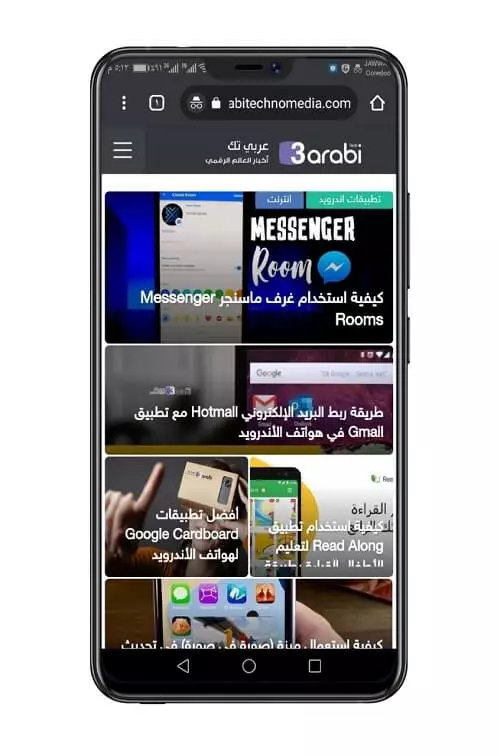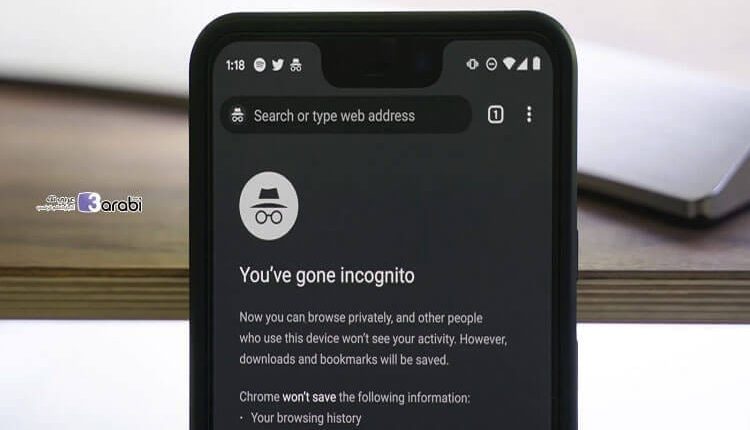
طريقة أخذ لقطة شاشة في نافذة التصفح الخفي في متصفح جوجل كروم للأندرويد
أخذ لقطة شاشة في نافذة التصفح الخفي في متصفح جوجل كروم للأندرويد ، يحمل متصفح Google Chrome في هواتف الأندرويد درجة كبيرة من المزايا الوفيرة والهامة. والتي جعلته يصنف كأبرز متصفح عرفه المستخدمون على الإطلاق. ومن بين هذه المزايا ميزة التصفح الخفي أو التصفح الآمن، والتي تحمل اسم Incognito tab. فمن خلال هذه الميزة يمكنك تصفح المواقع المختلفة بدون أن تترك أي أثر أثناء تصفح هذه المواقع. أي بمجرد انقضاء هذه الجلسة واقفال هذه النافذة سيتم حذف بيانات التصفح كافة مع هذا الإغلاق. ولكن الشي المزعج في هذا الأمر لدى بعض المستخدمين هو عدم القدرة على أخذ سكرين شوت في هذه النافذة. وفي هذا الموضوع نقدم لكم الحل الصحيح.
لقطة الشاشة في نافذة التصفح الخفي في متصفح كروم
على عكس نسخة الويب التي تسمح لنا بأخذ لقطة شاشة للنافذة التي نعمل عليها والتي تكون بطبيعة الحل نافذة تصفح خفي. فالنسخة الخاصة بهواتف الأندرويد لا تسمح قذلك على الإطلاق. حيث في حال كنت تتصفح بعض المواقع بنافذة تصفح خفي وفي ذات الوقت ظهر لك شيء ما في هذه النافذة وكنت ترغب بتوثيقها، فلن يكون بوسعك القيام بذلك. بل ستظهر لك رسالة أو إشعار بأن هذا الأمر غير ممكن في هذه الحالة. وهنا ستبحث عن الحل من أجل القيام بذلك، وسترغب لو أنه بالإمكان أخذ لقطة شاشة في نافذة التصفح الخفي في متصفح جوجل كروم لديك.
السبب في ذلك، وعدم القدرة على عمل سكرين شوت في هذه النافذة، هو سياسة الأمان والحماية التي يقدمها متصفح Google Chrome في الهاتف. وليس هذا المتصفح فحسب، بل غيرها الكثير من المتصفحات الأخرى، وكذلك بعض التطبيقات التي تعمل بدرجة أمان معينة وتحمل في طياتها معلومات خاصة بالمستخدم. ولكن سنركز اليوم بالدرجة الأولى على تخطي هذا الأمر في متصفح جوجل كروم بالتحديدي في هواتف Android. حيث بكمن الحل هنا في استخدام متصفح جوجل كروم كناري، والذي يسمح بإجراء بعض من التعديلات الغير ممكن القيام بها في المتصفح ذا النسخة العالمية.
إقرأ أيضًا: كيفية جدولة التنزيلات في متصفح جوجل كروم لهواتف الأندرويد
لطالما تحدثنا عن متصفح جوجل كروم Canary والمزايا التي يتوفر عليها بشكل أفضل من النسخة العالمية والمتداولة بيننا، حيث ننصحكم باستخدام هذه النسخة من المتصفح بشكل أكبر من النسخة العادية. وبما يخص هذا الموضوع فهناك ميزة خاصة تسمح لكم بأخذ لقطة شاشة في نافذة التصفح الآمن Incognito tab. هذه الميزة لا تتوفر بشكل ظاهر وإنما يجب الدخول إلى الإعدادات الداخلية للمتصفح. وفي السطور التالية سنتعرف على كيفية القيام بذلك. فتابع معنا الموضوع عزيزي المتابع إذا كنت مهتم بذلك.
طريقة أخذ لقطة شاشة في نافذة التصفح الخفي في متصفح جوجل كروم للأندرويد
بدأ متصفح جوجل كروم في هواتف الأندرويد بتعطيل المقدرة على أخذ لقطة شاشة في نافذة التصفح الخفي وهذا مع الإصدار 65 وما أحدث. أي إذا حاولت عمل هذه اللقطة في إصدارات أقدم فسيكون بإمكانك ذلك. ولكن نقدم لكم هنا حل أفضل.
خطوات عمل سكرين شوت في نافذة تصفح آمن
في البداية، وكما وسبق أن ذكرنا أنه يجب عليكم تثبيت متصفح جوجل كروم نسخة كناري. وذلك من خلال متجر جوجل بلاي ومن الرابط في الأسفل.
تحميل متصفح GOOGLE CHROME CANARY
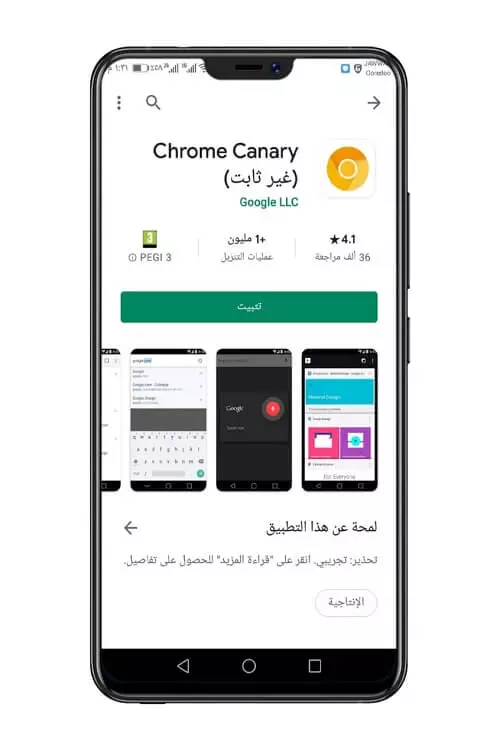
بمجرد تثبيت المتصفح في الهاتف، قم بتشغيله من مباشرة ومن ثم قم بالبحث عن الرابط الخاص بالإعدادات التالي. هذا الرابط هو Chrome://flags.
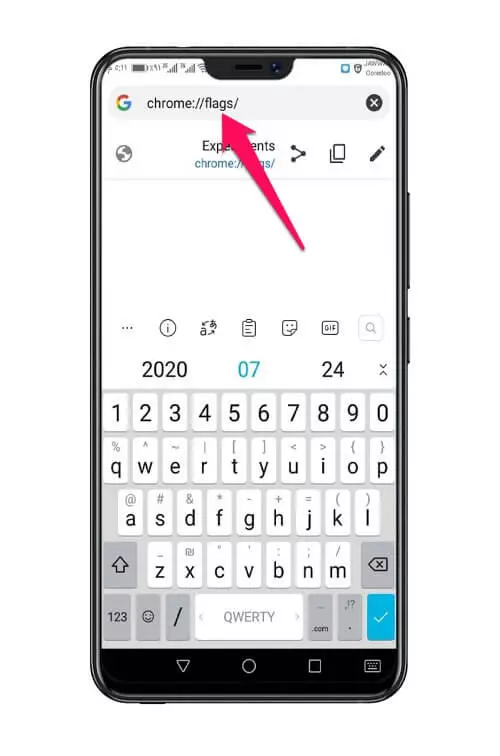
الآن بمجرد الدخول إلى صفحة الإعدادات، قم بالبحث في شريط البحث عن هذه الميزة وهي Incognito Screenshot وهي الميزة التي ستسمح لكم بأخذ لقطة شاشة في نافذة المتصفح المخفي.
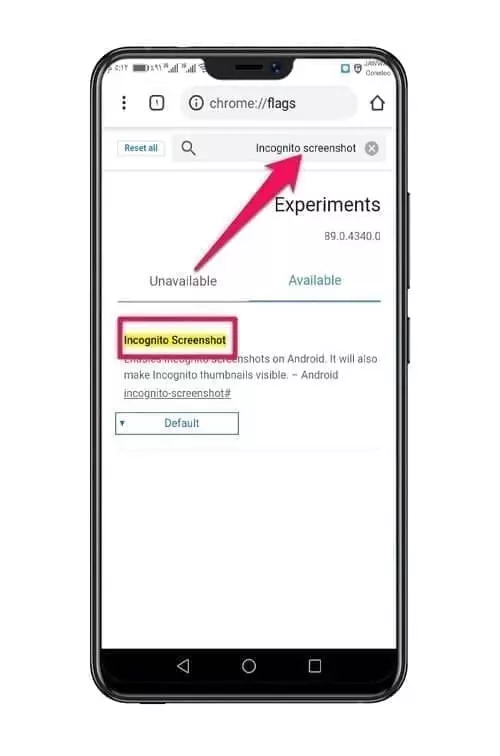
هنا، قم بتفعيل هذه الميزة عبر اختيار الأمر Enabeld. أي السماح بعمل Screenshot في هذه النافذة المخفية في المتصفح.
وفي النهاية قم بعمل إعادة تشغيل للمتصفح، وهذا عبر النقر على خيار Relaunch في الأسفل.
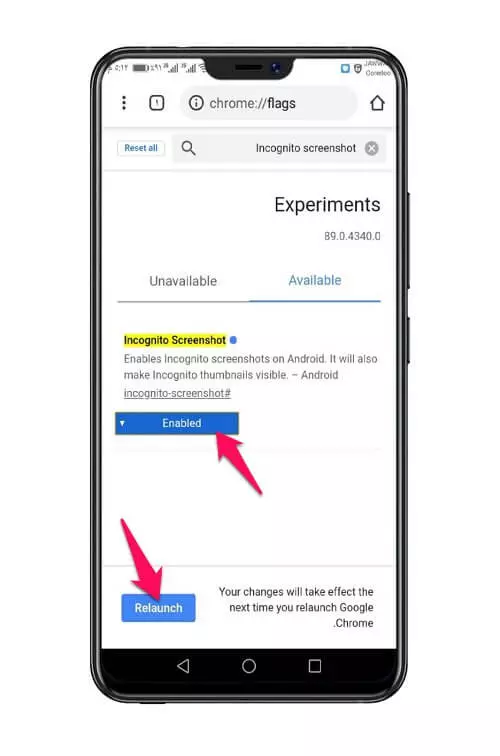
وبهذا عندما نقون بالدخول إلى اي صفحة في نافذة التصفح الخفي في متصفح كروم كناري. سيكون بإمكاننا أخذ لقطة شاشة في هذه النافذة بكل حرية. وبدون أن يتم منعك من ذلك كما في النسخة العادية من المتصفح.